後手 (免費的無損音頻編解碼器)可能對您有些陌生。 但是對於音樂愛好者來說,這是一種非常流行的音頻格式。 FLAC是一種壓縮的音頻編碼格式,可保留原始錄音的無損音樂品質。 但是,FLAC也有其缺點。 它佔用了大量硬盤空間,並且與許多音樂播放器不兼容。
大多數Hi-Fi播放器可以高度支持FLAC音頻格式。 如果您是Hi-Fi迷,並且收藏了大量FLAC歌曲,那麼您的Hi-Fi設備可以輕鬆為您播放它們。 在日常生活中,在上班或下班途中,您更喜歡用iPhone或Android手機聽一些音樂。 問題來了,如何將FLAC轉換為iPhone,Android設備或其他設備上的MP3 MP3播放器? 不用擔心 在這篇文章中,我們將向您展示將FLAC免費轉換為MP3的簡單方法。
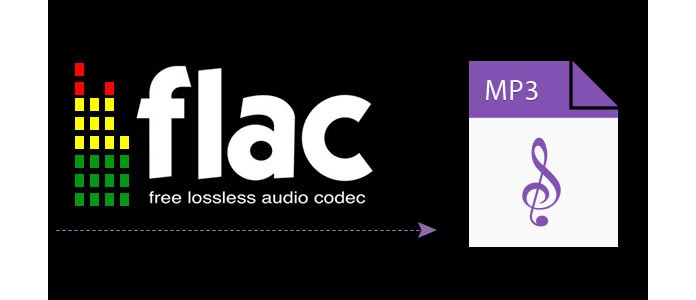
在向您展示將FLAC轉換為MP3的有效方法之前,您應該首先了解FLAC和MP3之間的區別。
FLAC(免費無損音頻編解碼器) 是一種壓縮的音頻格式,可保持與原始音頻相同的質量,這意味著在FLAC中壓縮音頻不會造成質量損失。 FLAC可以提供真正的CD質量,但只需要原始文件大小的不到50%。 FLAC於2001年首次出現,它是ALAC,WAV,WMA等其他無損格式的開源替代品。 它不僅支持標籤(藝術家,專輯名稱,歌詞等),而且與許多不同類型的設備兼容。
MP3 (MPEG-1音頻第3層) 這是一種標準的音頻編碼格式,它使用心理聲學建模將音頻文件的大小減少多達90%,這使其成為一種非常方便,通用且流行的音樂存儲方式。 它是最常見的音樂格式之一。 更重要的是,MP3是一種有損格式,這意味著音頻數據和質量會下降,從而無法將文件大小減小到更緊湊的水平。 MP3與幾乎所有音頻設備和多媒體播放器高度兼容。
要將FLAC免費轉換為MP3,可以依靠專業人士 免費FLAC到MP3轉換器 進行音頻轉換。 轉換後的MP3音頻將保持原始FLAC文件的高音質。 您可以免費下載並嘗試。
步驟 1啟動免費的FLAC到MP3轉換器
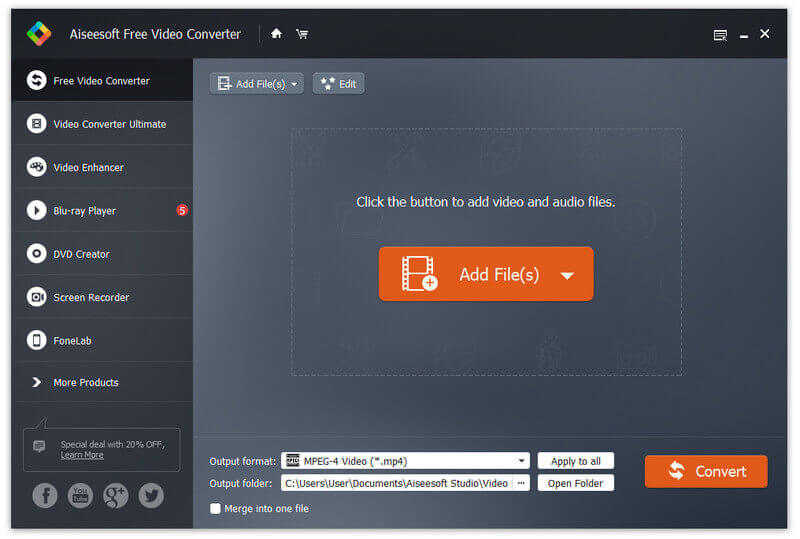
在PC / Mac上下載,安裝並打開此功能強大的FLAC到MP3轉換軟件。
步驟 2添加FLAC歌曲
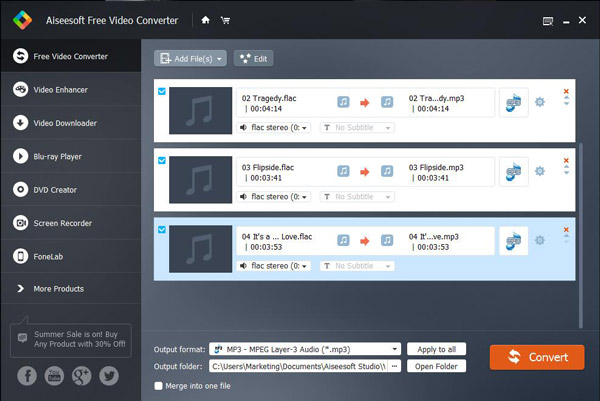
在界面中單擊“添加文件”,以加載要轉換為MP3的FLAC文件。 此外,它使您可以直接將FLAC文件夾導入此Free FLAC to MP3 Converter。
步驟 3將FLAC轉換為MP3

它與任何常用的視頻/音頻格式兼容,例如MOV,MP4,AVI,FLV,MKV,MP3,AAC,WMA,FLAC等。 您可以從“輸出格式”的下拉列表中選擇“ MP3”格式。 另外,您可以自由選擇轉換後的MP3音頻文件的目標文件文件夾。 之後,單擊“轉換”按鈕開始將無損FLAC轉換為支持的MP3。
幾秒鐘後,整個FALC到MP3的轉換將完成。 除了將FLAC轉換為MP3外,您還可以使用此免費的視頻/音頻轉換軟件來進行從視頻到視頻以及從視頻到音頻的轉換。
如果只有幾首需要轉換為MP3的FLAC歌曲,那麼在線FALC到MP3轉換工具也可能是您的理想選擇。 在此,我們真誠地為您推荐一個易於使用的在線FALC到MP3轉換器。 您可以按照以下步驟進行操作 音頻轉換 從FALC到MP3。
1。 打開 media.io網站 在您的瀏覽器上。
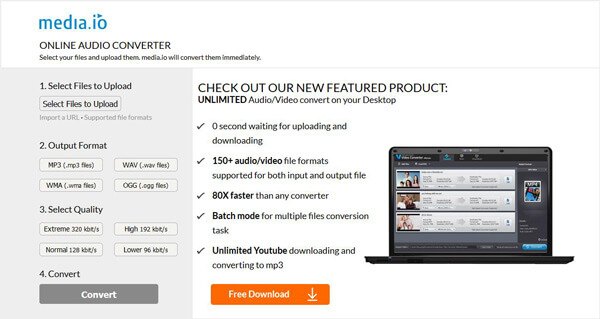
2.單擊“選擇要上傳的文件”以導入要轉換為MP3的FLAC音樂。
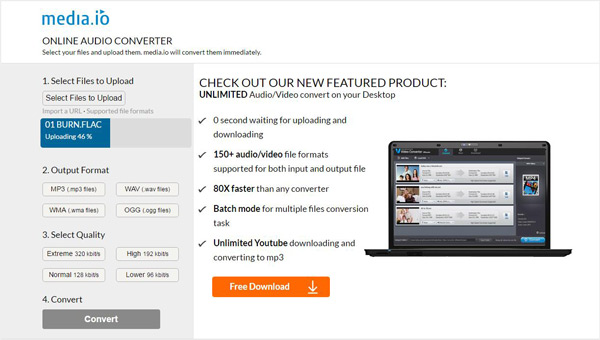
3.選擇“ MP3”作為目標格式,然後選擇合適的音頻質量。
4.單擊“轉換”按鈕,將FLAC音頻上傳到此在線FLAC至MP3轉換器。 您將需要一些時間來競爭負載。 然後,您需要單擊“下載”按鈕,將轉換後的MP3文件保存到計算機。
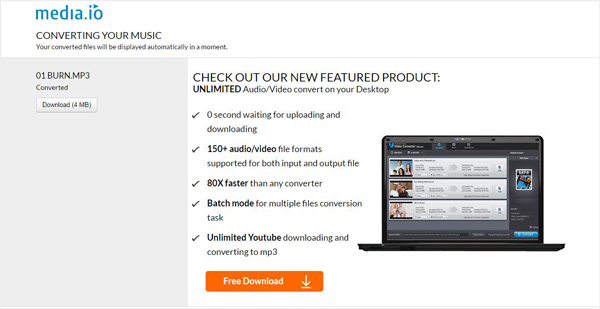
與第一種方法相比,此在線FLAC到MP3轉換器將花費您更多的時間將FLAC轉換為MP3。 此外,您一次只能轉換一種FLAC音頻。
在本文中,我們向您展示了兩種將FLAC轉換為MP3的免費方法。 如果要為iPhone / iPad / iPod或其他便攜式設備進行從FLAC到MP3的音頻轉換,則可以隨意選擇其中一種。